如何将 Pin 图安排到 Pinterest - 免费
已发表: 2022-06-22
您是否正在利用 Pinterest 的流量提升能力? 您是否定期保存新内容、分享吸引关注者的 Pin 图并保持一致启动? 您是否在白天或晚上的所有时间都在 Pinterest 上手动执行此操作(一次一个 Pin 图)?
如果是这样,对你的主要荣誉。 还有——好消息! 你不再需要这样做了。 Pinterest 在他们的应用程序中引入了 100% 免费的 Pin 调度程序——它可以在桌面或移动设备上运行。
当然,通过 Pinterest 应用程序安排 pin 有其局限性。 Pinterest 仅允许 Pinterest 企业帐户进行计划,并将计划限制为最多提前 2 周。 为了获得更大的灵活性,我们推荐 Tailwind 的 Free Forever 计划。
如果您希望提前一个月自由安排个人或企业 Pinterest 帐户,我们建议使用 Tailwind 的 Free Forever 计划。 如需更多功能,我们推荐 Tailwind 的付费套餐。

如何将帖子安排到 Pinterest
但是你问,你如何安排 Pinterest 上的帖子? 让我们开始吧!
有多种方法可以将 Pin 图安排到 Pinterest。 最好的 Pinterest 调度器真的取决于你和你的品牌。 有多种选择,我们将在这里全部介绍。
Pinterest Pin 调度程序
这是独家新闻:从桌面、iOS 或 Android 上的 Pinterest 企业帐户,您最多可以提前 2 周保存多达 100 个 Pin 图。 而已。 没有花里胡哨,没有编辑以前安排的内容——但它有效。
使用 Pinterest 安排时间的步骤
- 单击屏幕右上角的 + 按钮。
- 选择“创建引脚”选项。
- 上传您的图片并填写您的 Pin 图的标题、描述和目标网站(您的 URL)。
- 单击“立即安排日期”旁边的小铅笔图标。
- 选择并安排最多两周后的日期和时间。 您需要为自己安排最佳时间——您的关注者最有可能在 Pinterest 上并参与其中的时间。
使用 Pinterest 安排 Pin 图的优点:
- 您已经熟悉 Pinterest
- 免费!
- 您一次最多可以安排 100 个 Pin 图
使用 Pinterest 安排 Pin 图的缺点:
- 您需要拥有 Pinterest 企业帐户才能安排 Pin 图
- 您最多只能提前 2 周安排
- 您一次只能安排一个 Pin 图
- 您不能提前安排超过 100 个 Pin 图
- 一旦他们被安排,你就不能编辑它们(但你可以删除它们)
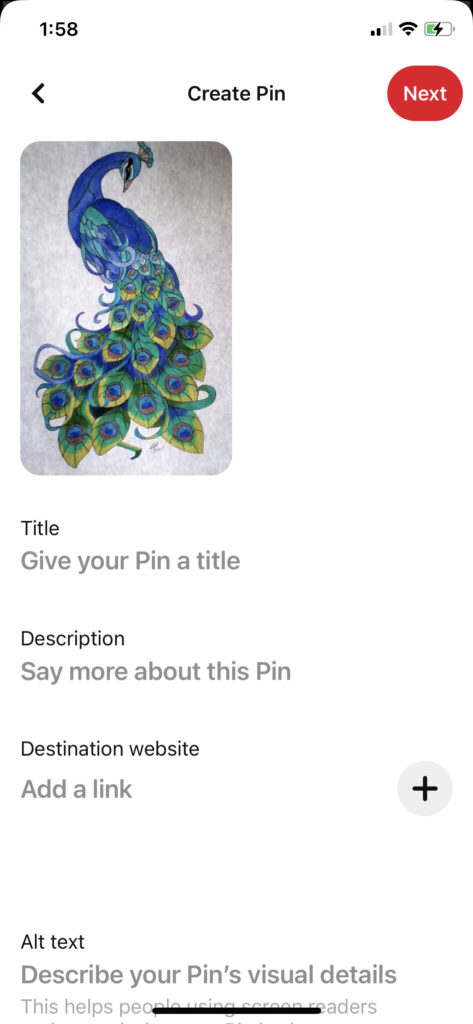
如何在 Pinterest 上查看您的预定 Pin 图
只需前往您的个人资料并单击“Pins”即可查看您已安排的 Pin 图。 您将无法编辑它们,但您可以单击它们,然后删除它们或选择立即发送它们。
使用 Pinterest Pin 计划工具
如果您是一家经常使用 Pinterest 或打算在未来经常使用 Pinterest 的公司,您可能会发现 Pinterest 的调度程序并不能完全满足您的需求。
当然,不必每天或一天多次手动 Pin,真是太好了。 但到了某个时候,您可能会发现投资于节省时间、建立结果的功能是值得的。
因此,让我们进入另一个选项 - Pinterest 调度工具。 我们将使用 Tailwind 作为示例:
优点:
- 您可以使用个人或企业 Pinterest 帐户
- 一个 SmartSchedule,可在最佳参与时间发送您的 Pin 图(意味着您的 Pin 图有更多分布!)
- 无限制的 Pin 调度
- 比以往更快地创建精美的图像,然后单击将它们发送到您的草稿
- 用于移动调度的简单浏览器扩展
- 提前几周和几个月安排的能力(生活发生了!)
- 洞察个人 Pin 成功
- Tailwind 社区——一种与您所在领域的其他内容创作者合作的方式
- SmartLoop – 一种智能、简单的方式来转发您的最佳内容以进行更多分发
- 一个满足您所有社交内容需求的平台——您可以在一个地方创建、优化和安排您的 Pin 图
- 您可以免费开始!

缺点
- 这是一个新平台,虽然使用起来非常简单,但它是一个学习的新平台
- 对于无限制的日程安排,您可以增加费用(每月 9.99 美元)
然后,当您的企业发现您的时间比节省时间的工具的成本更有价值时,您也可以 PowerUp 并充分利用 Create、Communities 和 SmartLoop。

结论:如何将 Pin 图安排到 Pinterest
Pinterest 有一个很棒的免费工具来安排 Pin 图。 它的功能和您可以安排的 Pin 图数量有限,但这是一个很好的尝试方式,看看安排可以为您的 Pinterest 营销以及您的日历做什么!
常见问题
- 如何在 Pinterest 上免费安排 Pin 图?
您可以使用 Pinterest 商业帐户可用的 Pinterest Pin Scheduler 免费安排 Pinterest 上的 pin。 这将允许您最多提前 2 周保存 100 个图钉。 这些图钉在安排后无法编辑。 您还可以免费试用 Tailwind 的 SmartSchedule 功能,最多可安排 100 个预定引脚。
在 Pinterest 上安排 pin 是自动计划和执行活动策略的好方法。 计划好您的 Pin 图使发布更易于管理,因为您可以花时间为接下来的两周准备 Pin 图。 - 我们可以在 Pinterest 上安排帖子吗?
是的你可以! 使用 Pinterest 企业帐户,您可以提前两周在 Pinterest 上安排 Pinterest 上的帖子。 最多可提前两周安排多达 100 个引脚。
- 您可以提前 2 周以上在 Pinterest 上安排 Pin 图吗?
不可以,您不能使用 Pinterest 提前 2 周以上安排 Pin 图。 但是,您可以使用 Tailwind 的 Free Forever 帐户提前 2 周以上安排多达 20 个 Pin 图! 或者,您可以在 Tailwind 的任何其他付费计划中安排超过 20 个帖子
开始免费试用 Tailwind for Pinterest! - 您每天应该发布多少个图钉?
您发布的 Pin 图数量完全取决于您的营销目标和受众。 要知道的最重要的事情是,您应该始终如一地固定内容。 如果您每天发布 5 到 15 个图钉,请确保尽可能保持一致以留住您的受众。
- 你可以在 Pinterest 上安排 repins 吗?
在 Pinterest 上只能安排新的 Pin 图。 因此,您将无法在 Pinterest 上安排回复。
开始免费试用 Tailwind for Pinterest!
- 使用 Tailwind Create 比以往更快地制作漂亮的 Pin 图
- 使用 SmartSchedule 获得更多参与。
- 与 Tailwind 社区合作、分享和成长
- 使用 SmartLoop 以安全的时间间隔自动转发您最好的 Pin图。
